OpenCV (Open Source Computer Vision) es una biblioteca de visión por computadora que contiene varias funciones para realizar operaciones en imágenes o videos. Originalmente fue desarrollado por Intel, pero luego fue mantenido por Willow Garage y ahora lo mantiene Itseez. Esta biblioteca es multiplataforma, es decir, está disponible en múltiples lenguajes de programación como Python, C++, etc.
Discutamos diferentes formas de visualizar imágenes donde representaremos imágenes en diferentes formatos como escala de grises, escala RGB, Hot_map, mapa de bordes, mapa espectral, etc.
Imagen RGB:
La imagen RGB está representada por una combinación lineal de 3 canales diferentes que son R (Rojo), G (Verde) y B (Azul). Las intensidades de píxeles en este espacio de color están representadas por valores que van de 0 a 255 para un solo canal. Por lo tanto, el número de posibilidades para un color representado por un píxel es de aproximadamente 16 millones [255 x 255 x 255].
# Python program to read image as RGB
# Importing cv2 and matplotlib module
import cv2
import matplotlib.pyplot as plt
# reads image as RGB
img = cv2.imread('g4g.png')
# shows the image
plt.imshow(img)
Producción :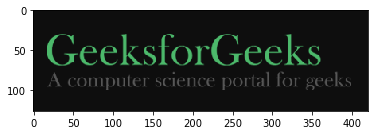
Imagen en escala de grises:
La imagen en escala de grises contiene un solo canal. Las intensidades de píxeles en este espacio de color se representan mediante valores que van de 0 a 255. Por lo tanto, el número de posibilidades para un color representado por un píxel es 256.
# Python program to read image as GrayScale
# Importing cv2 module
import cv2
# Reads image as gray scale
img = cv2.imread('g4g.png', 0)
# We can alternatively convert
# image by using cv2color
img = cv2.cvtColor(img, cv2.COLOR_BGR2GRAY)
# Shows the image
cv2.imshow('image', img)
cv2.waitKey(0)
cv2.destroyAllWindows()
Producción :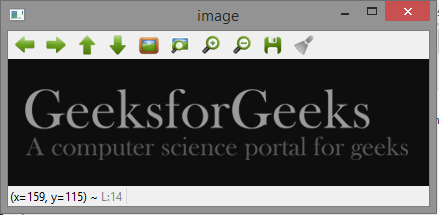
Espacio de color YCrCb:
Y representa el componente Luminance o Luma, Cb y Cr son componentes Chroma. Cb representa la diferencia azul (diferencia del componente azul y el componente Luma). Cr representa la diferencia de rojo (diferencia del componente rojo y el componente Luma).
# Python program to read image
# as YCrCb color space
# Import cv2 module
import cv2
# Reads the image
img = cv2.imread('g4g.png')
# Convert to YCrCb color space
img = cv2.cvtColor(img, cv2.COLOR_BGR2YCrCb)
# Shows the image
cv2.imshow('image', img)
cv2.waitKey(0)
cv2.destroyAllWindows()
Producción :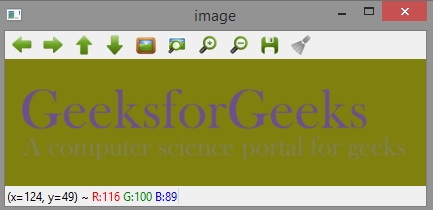
Espacio de color HSV:
H : Hue representa la longitud de onda dominante.
S : La saturación representa tonos de color.
V : El valor representa la intensidad.
# Python program to read image
# as HSV color space
# Importing cv2 module
import cv2
# Reads the image
img = cv2.imread('g4g.png')
# Converts to HSV color space
img = cv2.cvtColor(img, cv2.COLOR_BGR2HSV)
# Shows the image
cv2.imshow('image', img)
cv2.waitKey(0)
cv2.destroyAllWindows()
Producción :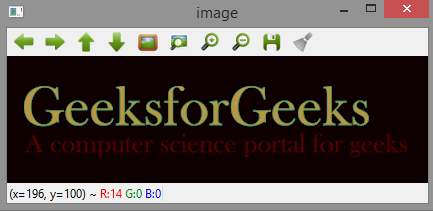
Espacio de color LABORATORIO:
L – Representa la Ligereza.
A: componente de color que va del verde al magenta.
B: componente de color que va del azul al amarillo.
# Python program to read image
# as LAB color space
# Importing cv2 module
import cv2
# Reads the image
img = cv2.imread('g4g.png')
# Converts to LAB color space
img = cv2.cvtColor(img, cv2.COLOR_BGR2LAB)
# Shows the image
cv2.imshow('image', img)
cv2.waitKey(0)
cv2.destroyAllWindows()
Producción :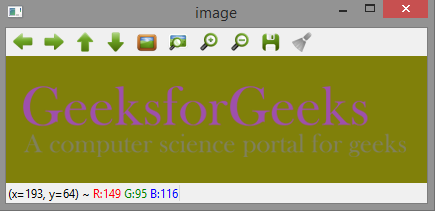
Mapa de borde de la imagen:
El mapa de bordes se puede obtener mediante varios filtros como laplaciano, sobel , etc. Aquí, usamos Laplaciano para generar un mapa de bordes.
# Python program to read image
# as EdgeMap
# Importing cv2 module
import cv2
# Reads the image
img = cv2.imread('g4g.png')
laplacian = cv2.Laplacian(img, cv2.CV_64F)
cv2.imshow('EdgeMap', laplacian)
cv2.waitKey(0)
cv2.destroyAllWindows()
Producción :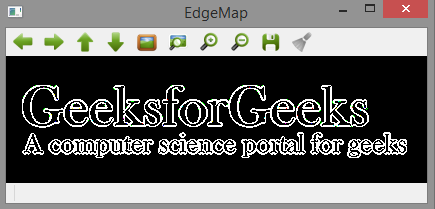
Mapa de calor de la imagen:
En la representación de mapa de calor, los valores individuales contenidos en una array se representan como colores.
# Python program to visualize
# Heat map of image
# Importing matplotlib and cv2
import matplotlib.pyplot as plt
import cv2
# reads the image
img = cv2.imread('g4g.png')
# plot heat map image
plt.imshow(img, cmap ='hot')
Producción :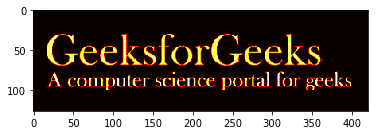
Mapa de imagen espectral:
El mapa de imágenes espectrales obtiene el espectro de cada píxel de la imagen de una escena.
# Python program to visualize
# Spectral map of image
# Importing matplotlib and cv2
import matplotlib.pyplot as plt
import cv2
img = cv2.imread('g4g.png')
plt.imshow(img, cmap ='nipy_spectral')
Producción :
Publicación traducida automáticamente
Artículo escrito por Abhishek rajput y traducido por Barcelona Geeks. The original can be accessed here. Licence: CCBY-SA